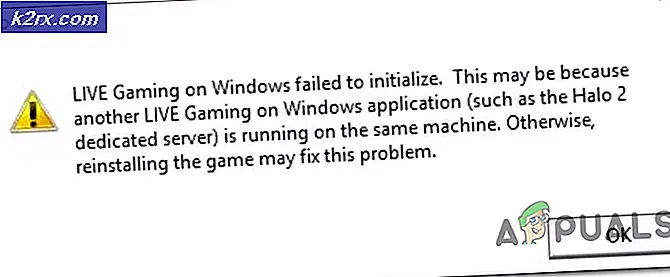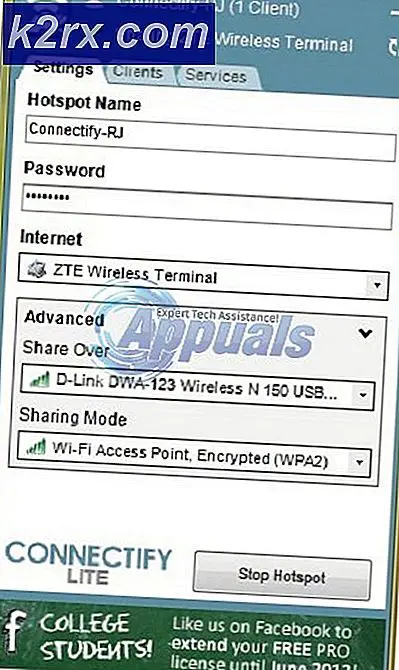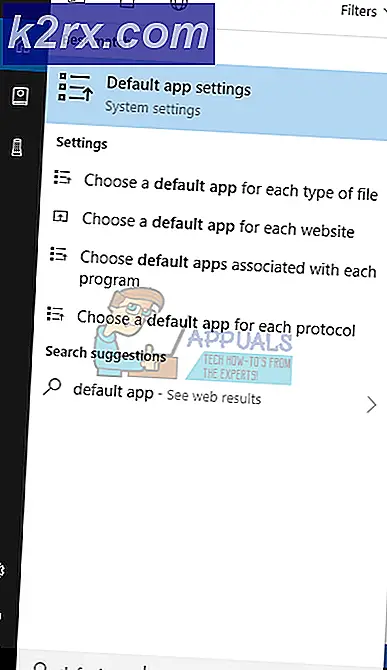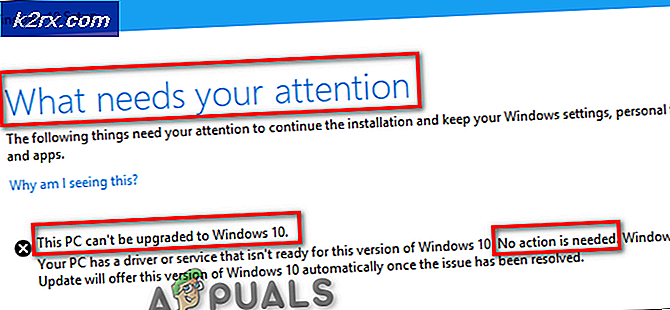วิธีแก้ไขข้อผิดพลาดของแอปพลิเคชัน LogTransport2.exe
ผู้ใช้ Windows บางคนรายงานว่าพวกเขาเห็นไฟล์ LogTransport2.exe เกิดข้อผิดพลาดทุกครั้งที่เริ่มต้นระบบหลังจากที่คอมพิวเตอร์ขัดข้องจากสีน้ำเงิน ในบางกรณีผู้ใช้ที่ได้รับผลกระทบจะรายงานว่าคอมพิวเตอร์ปิดเครื่องทันทีหลังจากที่ ตกลง มีการคลิกปุ่ม ปัญหานี้ได้รับการยืนยันว่าเกิดขึ้นบน Windows 7, Windows 8.1 และ Windows 10
LogTransport2 คืออะไร?
LogTransport2.exe เป็นกระบวนการที่สำคัญของแอปพลิเคชัน LogTransport ที่ลงนามโดยระบบ Adobe และเป็นส่วนหนึ่งของตระกูล Adobe Acrobat โดยทั่วไปจะเกี่ยวข้องกับสองงานที่ดำเนินการโดย รูปแบบเอกสารพกพา (PDF).
ตามค่าเริ่มต้นคุณควรจะพบไฟล์นี้ในตำแหน่งต่อไปนี้:
C: \ Program Files \ Adobe \ Reader x.0 \ Reader
หลังจากตรวจสอบปัญหานี้อย่างละเอียดแล้วปรากฎว่ามีหลายสถานการณ์ที่อาจแจ้งให้เห็นข้อผิดพลาดนี้:
ตอนนี้คุณรู้แล้วว่าเป็นผู้ร้ายที่อาจเกิดขึ้นทั้งหมดนี่คือรายการวิธีการที่ได้รับการยืนยันเพื่อแก้ไขปัญหานี้:
วิธีที่ 1: ปิดการใช้งาน Machine Learning และเดสก์ท็อปและการใช้งานแอพ
ตามที่ปรากฏ หนึ่งในกรณีที่พบบ่อยที่สุดที่จะทำให้เกิดข้อผิดพลาดนี้คือความพยายามที่จะส่งข้อมูลไปยังเซิร์ฟเวอร์หลักของ Adobe ไม่สำเร็จ ผู้ใช้ที่ได้รับผลกระทบจำนวนมากรายงานว่าไฟล์ LogTransport2.exe ข้อผิดพลาดได้หยุดลงโดยสิ้นเชิงหลังจากที่พวกเขาลงชื่อเข้าใช้ด้วยบัญชีของตนในหน้าความเป็นส่วนตัวของ adobe และปิดใช้งานการรวบรวมข้อมูลสำหรับการเรียนรู้ของเครื่องและ การใช้งานเดสก์ท็อปและแอป
หลังจากทำสิ่งนี้และบันทึกการเปลี่ยนแปลงผู้ใช้ส่วนใหญ่รายงานว่าไฟล์ ข้อผิดพลาดของแอปพลิเคชัน ข้อขัดข้องได้หยุดลงอย่างสมบูรณ์
บันทึก: โปรดทราบว่าการปิดใช้งานการเรียนรู้ของเครื่องและ การใช้เดสก์ท็อปและแอพจะไม่ส่งผลกระทบต่อการทำงานของเครื่องของคุณ แต่อย่างใด เพียงแค่ป้องกันไม่ให้การติดตั้งภายในของโปรแกรมรวบรวมข้อมูลและส่งไปยัง Adobe
หากคุณพบว่าตัวเองตกอยู่ในสถานการณ์คล้ายกันให้ทำตามคำแนะนำด้านล่างเพื่อปิดใช้งานการรวบรวมข้อมูลในเครื่องของคุณและแก้ไขไฟล์ LogTransport2.exe ข้อผิดพลาด
- เปิดเบราว์เซอร์เริ่มต้นของคุณและเข้าถึงไฟล์ แท็บความเป็นส่วนตัวของ Adobe.
- เมื่อคุณไปที่หน้าลงชื่อเข้าใช้เริ่มต้นตรวจสอบให้แน่ใจว่าคุณได้ลงชื่อเข้าใช้ด้วยบัญชีเดียวกับที่คุณกำลังใช้กับการติดตั้งในเครื่องของคุณ
- เมื่อคุณลงชื่อเข้าใช้เรียบร้อยแล้วให้ไปที่ด้านล่าง การใช้งานเดสก์ท็อปและแอป และปิดใช้งานช่องทำเครื่องหมายที่เกี่ยวข้องกับใช่ฉันต้องการแบ่งปันข้อมูลเกี่ยวกับวิธีที่ฉันใช้แอปเดสก์ท็อป Adobe
- จากนั้นเลื่อนลงไปที่การเรียนรู้ของเครื่องและปิดใช้งานช่องทำเครื่องหมายที่เกี่ยวข้องกับใช่อนุญาตให้ Adobe วิเคราะห์เนื้อหาของฉันโดยใช้เทคนิคการเรียนรู้ของเครื่อง
- เมื่อทำการแก้ไขแล้วให้รีสตาร์ทคอมพิวเตอร์และดูว่าปัญหาได้รับการแก้ไขในลำดับการเริ่มต้นถัดไปหรือไม่
ในกรณีที่คุณยังคงเห็นข้อผิดพลาด LogTransport2.exe เดิมระหว่างการเริ่มต้นการปิดระบบหรือเมื่อเปิดแอป Adobe ให้เลื่อนลงไปที่การแก้ไขที่เป็นไปได้ถัดไปด้านล่าง
วิธีที่ 2: การซ่อมแซมการติดตั้ง
ตามผู้ใช้ที่ได้รับผลกระทบปัญหานี้อาจเกิดขึ้นในสถานการณ์ที่คุณกำลังจัดการกับความเสียหายบางประเภทที่ส่งผลกระทบต่อการติดตั้งผลิตภัณฑ์ Adobe ในพื้นที่
หากสถานการณ์นี้ใช้ได้สิ่งแรกที่คุณควรทำคือเริ่มกระบวนการซ่อมแซมจากเมนูโปรแกรมและคุณลักษณะ ผู้ใช้ที่ได้รับผลกระทบหลายรายซึ่งก่อนหน้านี้ต้องเผชิญกับปัญหาเดียวกันได้ยืนยันว่าวิธีนี้สามารถแก้ไขข้อผิดพลาดที่ไม่คาดคิดที่เกี่ยวข้องกับปฏิบัติการ LogTransport2 ได้ในที่สุด
ในการซ่อมแซมการติดตั้งโปรแกรม Adobe ที่อาจทำให้เกิดข้อผิดพลาดนี้ให้ทำตามคำแนะนำด้านล่าง:
- กด คีย์ Windows + R เพื่อเปิด a วิ่ง กล่องโต้ตอบ ถัดไปพิมพ์ "appwiz.cpl" ภายในกล่องข้อความจากนั้นกด ป้อน เพื่อเปิดไฟล์ โปรแกรมและคุณสมบัติ เมนู.
- ข้างใน โปรแกรมและคุณสมบัติ เมนูเลื่อนลงไปตามรายการโปรแกรมที่ติดตั้งแล้วคลิกขวาที่ Adobe Acrobat DC, และเลือก เปลี่ยน จากเมนูบริบท
- ภายในเมนูซ่อมแซมคลิก ต่อไป ที่พรอมต์แรกจากนั้นเลือก ซ่อมแซม จาก การบำรุงรักษาโปรแกรม แท็บและกด ต่อไป เพื่อก้าวไปข้างหน้า
- สุดท้ายคลิกไฟล์ อัปเดต เพื่อเริ่มกระบวนการและรออย่างอดทนจนกว่าขั้นตอนการซ่อมแซมจะเสร็จสมบูรณ์
- เมื่อการดำเนินการเสร็จสิ้นให้ทำซ้ำขั้นตอนที่ 2 ถึง 4 กับทุกโปรแกรมที่อยู่ข้างใน โปรแกรมและคุณสมบัติ ที่ลงนามโดย Adobe Systems Incorporated.
- หลังจากซ่อมแซมโปรแกรม Adobe ทุกครั้งแล้วให้รีสตาร์ทคอมพิวเตอร์ครั้งสุดท้ายและดูว่าปัญหาได้รับการแก้ไขหรือไม่เมื่อเริ่มต้นคอมพิวเตอร์ครั้งถัดไป
ในกรณีเดียวกัน LogTransport2.exe ยังคงเกิดข้อผิดพลาดให้เลื่อนลงไปที่การแก้ไขที่เป็นไปได้ถัดไปด้านล่าง
วิธีที่ 3: การอัปเดต Acrobat Reader ของคุณ
อีกสาเหตุหนึ่งที่คุณอาจเห็นข้อผิดพลาดนี้อย่างสม่ำเสมอคือสถานการณ์ที่คุณใช้ Adobe Acrobat เวอร์ชันเก่าซึ่งไม่สามารถสื่อสารกับเซิร์ฟเวอร์หลักได้อีกต่อไปเนื่องจากข้อมูลดังกล่าวล้าสมัย โดยปกติการติดตั้ง Adobe ของคุณควรจะสามารถอัปเดตตัวเองได้อย่างสมบูรณ์แบบ แต่มีบางสถานการณ์ที่ฟังก์ชันการอัปเดตอัตโนมัติขัดข้องจนไม่สามารถอัปเดตเวอร์ชันบิวด์ปัจจุบันได้
หากสถานการณ์นี้ใช้ได้คุณควรจะสามารถแก้ไขปัญหาได้โดยบังคับให้โปรแกรมอัปเดตผ่านไฟล์ ช่วยด้วย เมนู.
วิธีนี้ได้รับการยืนยันว่ามีประสิทธิภาพโดยผู้ใช้จำนวนมากที่เคยพบปัญหาในการเริ่มต้นระบบหรือการปิดระบบด้วยไฟล์ LogTransport2.exe ข้อผิดพลาด
ในกรณีที่สถานการณ์นี้ดูเหมือนว่าสามารถใช้ได้ให้ทำตามคำแนะนำด้านล่าง:
- เปิด Adobe Acrobat Reader DC และลงชื่อเข้าใช้ด้วยบัญชีของคุณเป็นสิ่งจำเป็น
- เมื่อคุณลงชื่อเข้าใช้สำเร็จแล้วให้ใช้ Ribbon ที่ด้านบนเพื่อเข้าถึงไฟล์ ช่วยด้วย เมนู.
- จาก ช่วยด้วย เมนูบริบทคลิกที่ ตรวจสอบสำหรับการอัพเดต
- รอจนกว่ายูทิลิตี้จะตรวจสอบว่ามีอัพเดตใหม่หรือไม่
- หากมีการอัปเดตใหม่ให้ทำตามคำแนะนำบนหน้าจอเพื่อติดตั้ง Adobe Acrobat Reader เวอร์ชันล่าสุดและดูว่าปัญหาได้รับการแก้ไขแล้วหรือไม่
ในกรณีที่คุณยังคงเหมือนเดิม LogTransport2.exe ข้อผิดพลาดเลื่อนลงไปที่การแก้ไขที่เป็นไปได้ถัดไปด้านล่าง
วิธีที่ 4: เรียกใช้การสแกน Malwarebytes
หากวิธีการข้างต้นไม่ได้ผลสำหรับคุณ คุณควรพิจารณาอย่างจริงจังว่า คุณอาจกำลังเผชิญกับการติดมัลแวร์หรือแอดแวร์บางประเภทที่ส่งผลต่อการติดตั้ง Malwarebytes ในเครื่อง
เนื่องจากมีหลายองค์ประกอบที่อาจได้รับผลกระทบจากปัญหานี้วิธีการที่มีประสิทธิภาพที่สุดในกรณีนี้คือการใช้ยูทิลิตี้ป้องกันมัลแวร์ / แอนตี้แอดแวร์เพื่อค้นหาและลบการพึ่งพาทั้งหมดที่เกี่ยวข้องกับ LogTransport2.exe.
หากคุณกำลังมองหาทางเลือกฟรีที่สามารถทำได้คำแนะนำของเราคือ ไปสแกน Malwarebytes.
การสแกนประเภทนี้จะสามารถระบุและลบมัลแวร์และแอดแวร์ส่วนใหญ่ที่มีความสามารถในการปิดบังซึ่งอาจถูกมองว่าเป็นสิ่งที่ถูกต้องตามกฎหมาย LogTransport2.exe ไฟล์.
ดำเนินการสแกนตามคำแนะนำข้างต้นและจัดการกับทุกไฟล์ที่ถูกกักกันเมื่อสิ้นสุดการสแกนนี้ จากนั้นรีสตาร์ทคอมพิวเตอร์และดูว่าปัญหาได้รับการแก้ไขหรือไม่เมื่อเริ่มต้นคอมพิวเตอร์ครั้งถัดไป
หากปัญหาเดิมยังคงเกิดขึ้นให้เลื่อนลงไปที่การแก้ไขขั้นสุดท้ายที่เป็นไปได้ด้านล่าง
วิธีที่ 5: การแก้ไขสิทธิ์การใช้งาน CC
ตาม Adobe คุณอาจประสบปัญหากับไฟล์ LogTransport2.exe เนื่องจากปัญหาการอนุญาตบางประเภทที่ส่งผลกระทบต่อคีย์รีจิสทรี UsageGG ในขณะนี้ ปรากฎว่าคุณอาจสามารถหยุดข้อผิดพลาดในการเริ่มต้น / ปิดระบบไม่ให้เกิดขึ้นอีกครั้งได้โดยตรวจสอบให้แน่ใจว่าข้อมูลบันทึกที่เชื่อมโยงกับแอปพลิเคชัน Adobe ของคุณไม่ได้รับอนุญาตให้ส่งต่อไปยังเซิร์ฟเวอร์หลัก
ทำตามคำแนะนำด้านล่างเพื่อเปลี่ยนสิทธิ์ของคีย์รีจิสทรี UsageCC โดยใช้ Registry Editor และดูว่าปัญหายังคงเกิดขึ้นหลังจากรีสตาร์ทคอมพิวเตอร์หรือไม่:
- กด คีย์ Windows + R เพื่อเปิดกล่องโต้ตอบเรียกใช้ ถัดไปพิมพ์ "regedit" แล้วกด ป้อน เพื่อเปิดไฟล์ Registry Editor ยูทิลิตี้ เมื่อคุณได้รับแจ้งจาก UAC (การควบคุมบัญชีผู้ใช้) คลิก ใช่ เพื่อให้สิทธิ์ผู้ดูแลระบบ
- ข้างใน Registry Editorนำทางไปยังเส้นทางต่อไปนี้โดยใช้เมนูทางด้านซ้าย:
HKEY_CURRENT_USER \ SOFTWARE \ Adobe \ CommonFiles \ UsageCC
- เมื่อคุณมาถึงตำแหน่งที่ถูกต้องให้คลิกขวาที่ การใช้ CC, และคลิกที่ สิทธิ์ จากเมนูบริบทที่ปรากฏใหม่
- เมื่อคุณอยู่ใน สิทธิ์ ตัวช่วยสร้างคลิกที่ไฟล์ ขั้นสูง จากนั้นคลิกที่ ปิดใช้งานการสืบทอด จากหน้าต่างต่อไปนี้ก่อนที่จะคลิกในที่สุด ตกลง.
- เมื่อคุณอยู่ใน คุณสมบัติ ตัวช่วยสร้างเลือก ระบบ จากนั้นคลิกที่ไฟล์ ลบ ปุ่ม.
- สุดท้ายคลิกที่ สมัคร และ ตกลง เพื่อบันทึกการเปลี่ยนแปลงก่อนที่จะรีสตาร์ทอุปกรณ์ของคุณ
- หลังจากการเริ่มต้นครั้งถัดไปเสร็จสมบูรณ์ให้ดูว่าปัญหาได้รับการแก้ไขหรือไม่